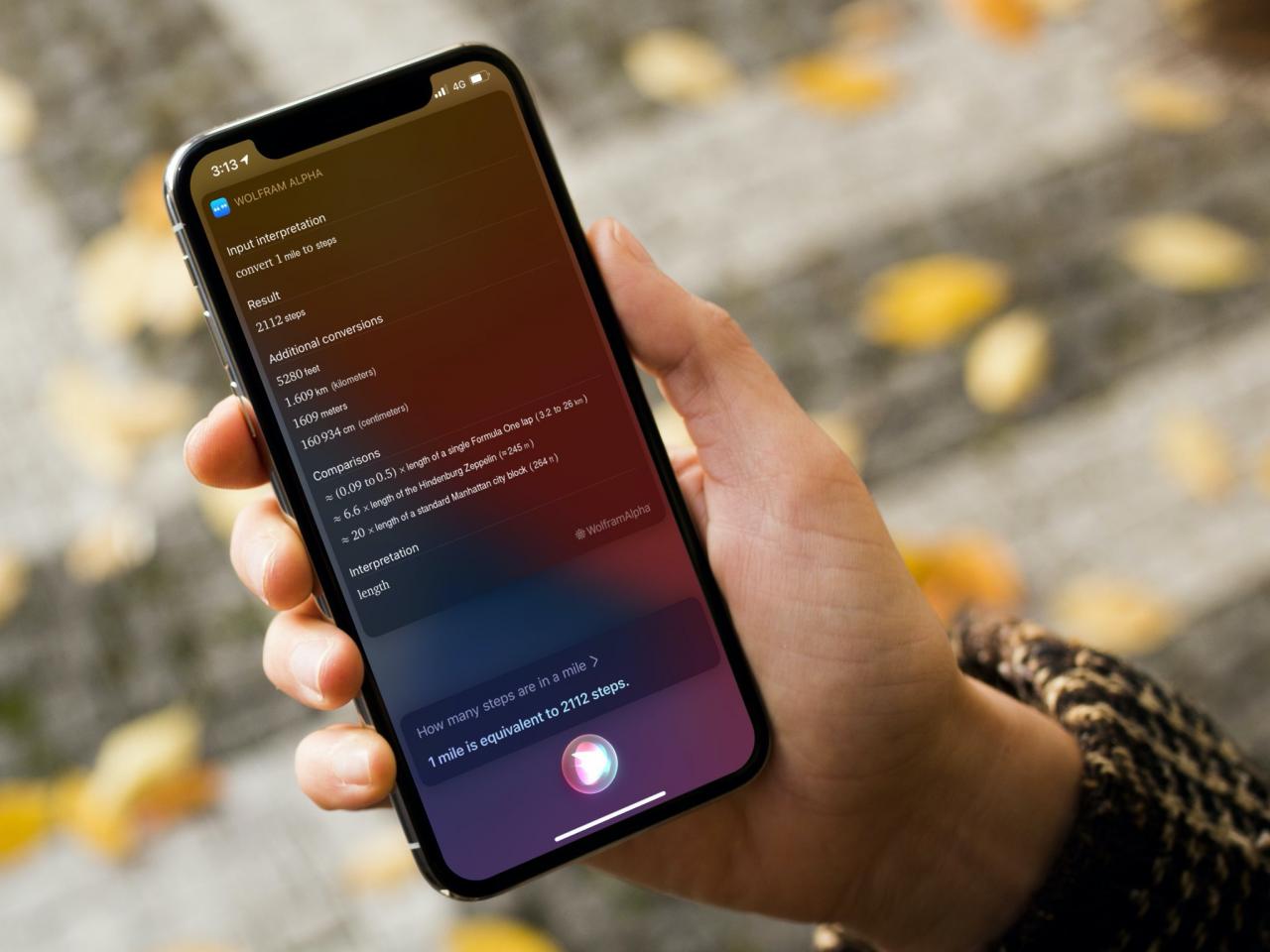
La nuovissima interfaccia Siri compatta, disponibile con iOS 14 e iPadOS 14, rende solo un piccolo globo animato nella parte inferiore del display insieme a una risposta compatta, in stile banner, che scorre in vista nella parte superiore dello schermo. Si tratta di un miglioramento rispetto a Siri nella precedente versione iOS che avrebbe occupato l’intero display. Per mantenere l’interfaccia il più possibile ridotta al minimo, Siri in iOS e iPadOS 14 non mostra la didascalia per il testo parlato. Per fortuna si possono abilitare facilmente le didascalie Siri su iPhone, iPad o iPod touch con pochi semplici passi, e noi vi mostriamo come.
Per mantenere l’interfaccia al minimo, Siri in iOS e iPadOS 14 ha l’impostazione predefinita di non mostrare didascalie per il testo parlato, né displaya la trascrizione in diretta di ciò che hai parlato.
TUTORIALE: Come usare i widget Smart Stack alimentati da Siri su iPhone
Abbiamo già un tutorial dedicato per far sì che Siri trascriva le vostre richieste. E ora vi mostreremo come attivare la possibilità di mostrare sempre le didascalie di Siri per la maggior parte dei testi parlati. In questo modo vi aiuterà a verificare che abbiate ascoltato correttamente la risposta di Siri.
Come mostrare le didascalie Siri su iPhone & iPad
Seguire questi passi per mostrare sempre le didascalie Siri per la maggior parte del testo parlato in iOS e iPadOS 14:
- Aprite le impostazioni sul vostro iPhone o iPad.
- Scegliere Siri & Cerca dalla lista principale.
- Selezionare Siri Feedback.
- Attivare l’opzione Mostra sempre le didascalie Siri per attivare la funzione.
L’attivazione di questa funzione “mostrerà le didascalie sullo schermo per tutti i dialoghi di Siri”, secondo la descrizione del film.
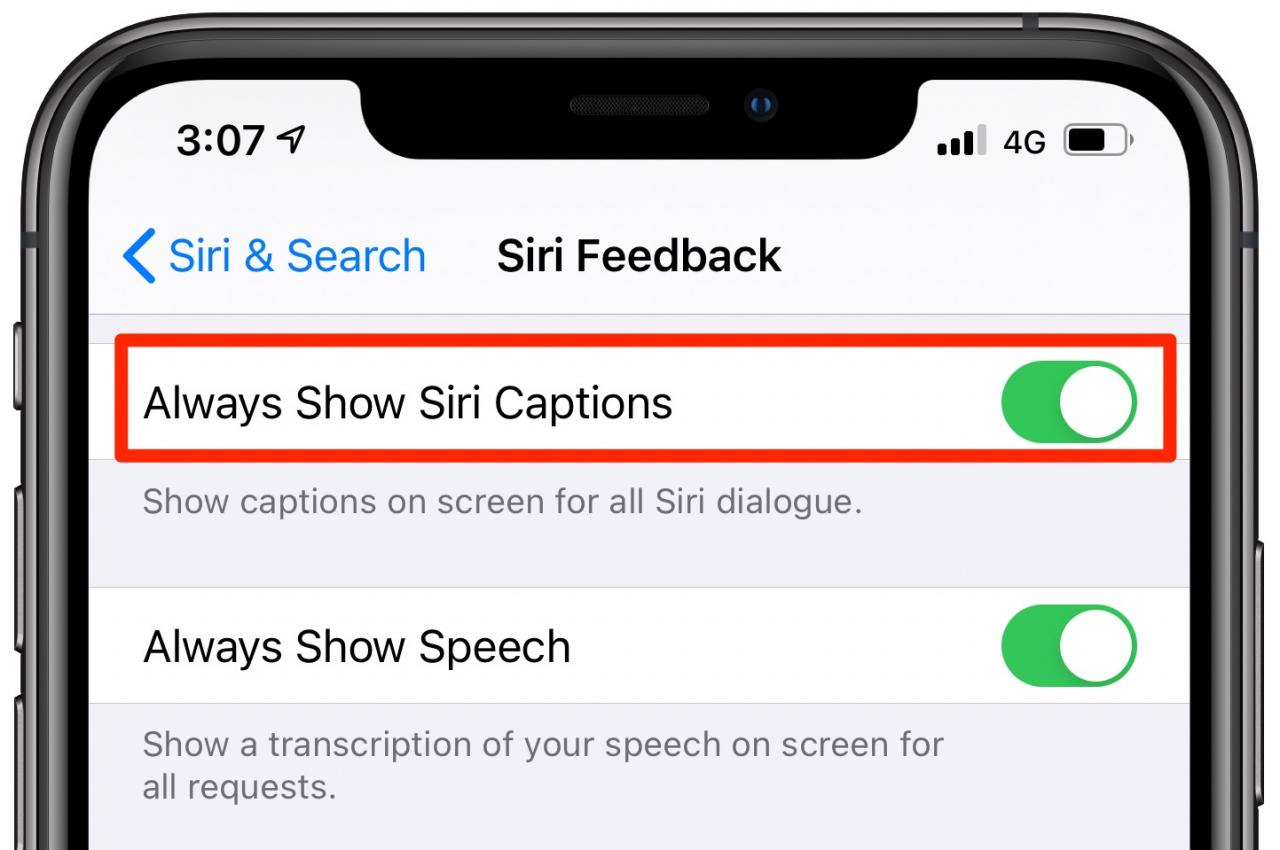
Attivare questa opzione per attivare le didascalie Siri per il testo parlato
Non tutti i dialoghi di Siri sono sottotitolabili. Alcune domande possono mostrare i risultati completi in un popup in stile banner nella parte superiore dello schermo, con la didascalia Siri in basso che recita solo “Ecco la tua risposta” o qualcosa del genere. Questo vale soprattutto per le risposte sul web provenienti da risorse come WolframAlpha e altre query complesse che occuperebbero troppo spazio se fornite sotto forma di didascalia.
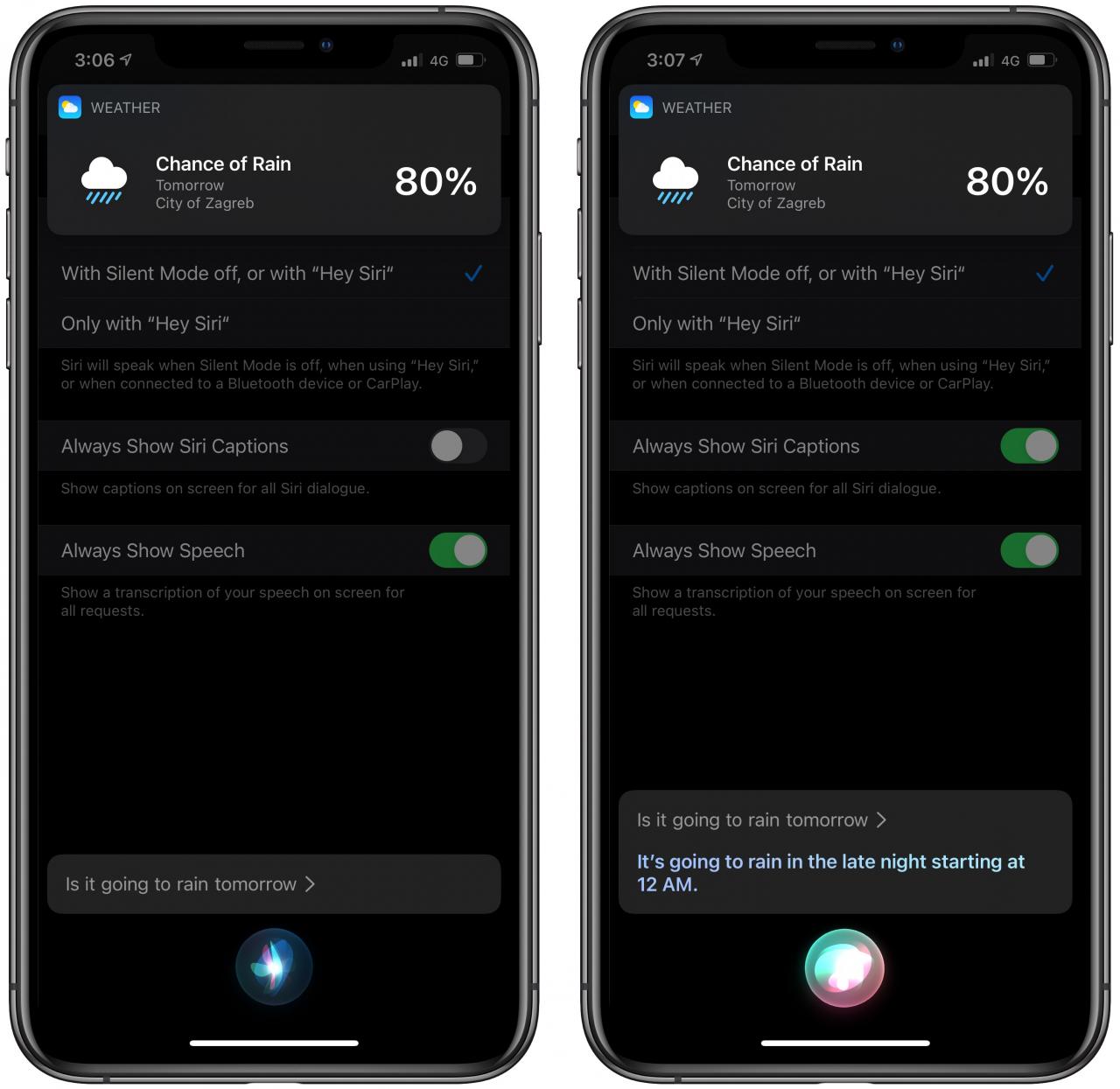
Una tipica interrogazione Siri senza didascalie (sinistra) e con didascalie (destra)
Se si attiva anche l’opzione Mostra sempre il discorso nelle impostazioni di Siri, sarà possibile vedere una trascrizione in diretta della richiesta nella parte inferiore dello schermo, che è il modo in cui Siri ha lavorato in iOS 13 e precedenti. Con entrambe le funzioni attivate (Mostra sempre le didascalie di Siri e Mostra sempre il discorso), potrai visualizzare sia la tua richiesta che la risposta di Siri come testo grezzo in un piccolo popup proprio sopra la sfera Siri animata vicino alla parte inferiore dello schermo.
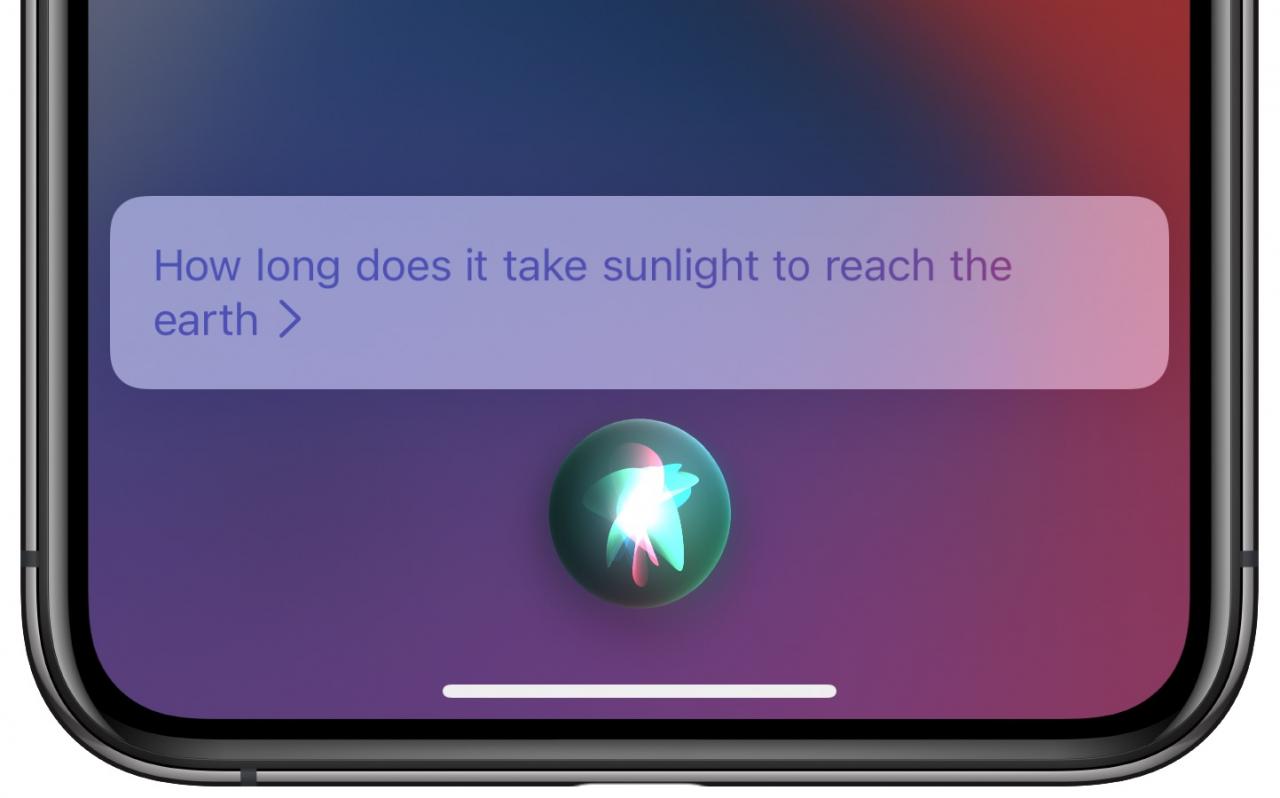
Spento di default, le trascrizioni di Siri devono essere abilitate manualmente
50 novità principali in iOS 14
Per una rapida panoramica delle 50 nuove funzionalità di iPhone e iPod touch introdotte con iOS 14, non perdetevi il nostro video hands-on walkthrough integrato.
Hai bisogno di aiuto? Chiedete a TuttoTutorial!
Se ti piace questo tutorial, passalo ai tuoi amici e lascia un commento qui sotto.
Sei rimasto incastrato? Non sai come fare certe cose sul tuo dispositivo Apple? Fatecelo sapere tramite [email protected] e un futuro tutorial potrebbe fornire una soluzione.
Inviare i propri suggerimenti tramite [email protected].
.
